받은 편지함을 지우려면 모든 페이스 북 메시지를 삭제하는 방법은 무엇입니까? 단계별 가이드
페이스 북을 통해 우리의 친구에게 메시지를 보내는 것은 매우 쉬운 procedure,우리는 단순히 메뉴를 열고 우리가 메시지를 보낼 사람을 선택해야합니다,그것을 작성하고 보낼 수 있습니다.
이 작업은,너무 간단하기 때문에,종종 우리의 메시지 센터를 무질서하고 우리가 소셜 네트워크의 트레이에있는 우리의 대화의 통제를 잃게 원인. 이 같은 시간에 메시지를 삭제하거나 하나씩 삭제하는 것이 필요하다 이유입니다.
이 문서에서 우리는 당신에게 대화를 삭제하는 브라우저의 확장에 대해 한 번에 모든 페이스 북 메시지뿐만 아니라 이야기를 삭제하는 존재하는 다른 방법을 보여줍니다,우리는 이러한 종류의 사용에 빠질 수있는 위험 도구..
내용:
¿페이스북의 모든 메시지를 한꺼번에 삭제할 수 있나요??
몇 년 동안 페이스 북은 우리가 한 번에 우리의 계정에있는 모든 사적인 대화를 삭제하는 것을 허용하지 않았습니다.. 그 교체에서 그것은 우리에게 메시지를 하나 하나를 삭제할 수있는 가능성을 제공합니다.
이 사용자 경험을 개선하고 또한 동일한의 개인 정보를 보호하기 때문이라고,소셜 네트워크에서 설명한다. 계정 소유자가 실수로 특정 대화 대신 모든 대화를 삭제하여 큰 손실을 초래하는 경우가 많았습니다.
결론적으로,이것으로 우리는 우리가 브라우저에서 확장을 사용해야에 관해서는 우리가 한 번에 페이스 북 메시지를 삭제할 수 tell.
확장 프로그램을 사용하여 대화를 대량으로 삭제하는 것이 안전합니까?
브라우저의 확장은 우리가 필요로하는 작업을 수행 할 수 있도록 부여해야하는 특정 권한이 필요한 프로그램입니다. 이러한 권한이 없으면 설치할 수 없거나 작업을 효율적으로 수행 할 수 없습니다.
즉,이 방법으로 우리는 우리의 정보에 액세스하거나,가족 및 친구로부터 데이터를 얻거나,단순히 우리와 직접 관련된 광고를 제공하기 위해 우리의 선호도를 아는 것과 같은 악의적 인 행동에 대해이 데이터를 사용할 수있는 응용 프로그램에 가치있는 정보를 제공합니다.
우리가 이러한 확장을 설치할 때 여러 번 어떤 악성 코드 나 애드웨어가없는 것이 사실이지만,그들이 업데이트 될 때,그들은 악성 파일이나 스파이를 통합 할 수있는 가능성도 있습니다.
따라서,우리가 이러한 확장을 설치할 때 우리의 개인 정보가 실행되는 위험이 높은 그들은 우리가 우리의 모든 데이터를 노출 한 페이스 북과 같은 인기있는 소셜 네트워크 지향 응용 are 때 더.페이스 북 계정
페이스 북 계정에 수신 된 모든 메시지를 삭제하는 단계


페이스 북에서 개인 메시지를 삭제하는 방법은 두 가지가 있습니다,하나는 소셜 네트워크 자체의 공식 플랫폼을 통해,다른 하나는 우리의 크롬 브라우저에서 확장 프로그램의 설치와 함께합니다…
“Facebook 업데이트 페이스 북에받은 편지함에서 모든 메시지를 삭제해야합니까? 여기에 입력 할 수있는 몇 가지 방법이 있습니다.✅”
페이스 북
우리는 우리의 페이스 북 계정을 통해 한 번에 메시지의 전체 목록을 삭제해야하는 경우 우리는 하나 하나를 선택할 때 우리는 그것을 할 수 있습니다…
이 작업을 수행하려면 우리는 우리의 컴퓨터에서 페이스 북을 입력하고 다음 단계를 수행합니다 these:
- “메시지”에서 우리의 화면의 오른쪽 상단을 클릭
- “모두보기”를 선택
- 이 때 우리는 우리가 소셜 네트워크에 우리의 친구들과 했어 모든 대화의 목록을 볼 수
- 당신이 제거 할 대화를 선택
- 각 메시지의 오른쪽에있는”도구”를 클릭합니다.대화는 기어로 표현
- “메시지 삭제”를 선택
- 삭제할 각 메시지를 클릭
- 옵션을 선택 “제거”
우리는 우리의 모바일 장치에서 열려있는 응용 프로그램이있는 경우 우리는 페이스 북 메시지를 삭제 할 수 있도록하기 위해 다음 단계를 수행합니다 the:
- 우리는”채팅”로 이동
- 당신은
- 대화를 제거 할 대화를 선택,이를 위해,우리는 우리의 연락처의 사진을 누르거나 직접 메시지에
- 옵션”삭제”를 선택
- “나를 위해 삭제”를 클릭
- “삭제”옵션을 선택 그리고 그것을 클릭
확장
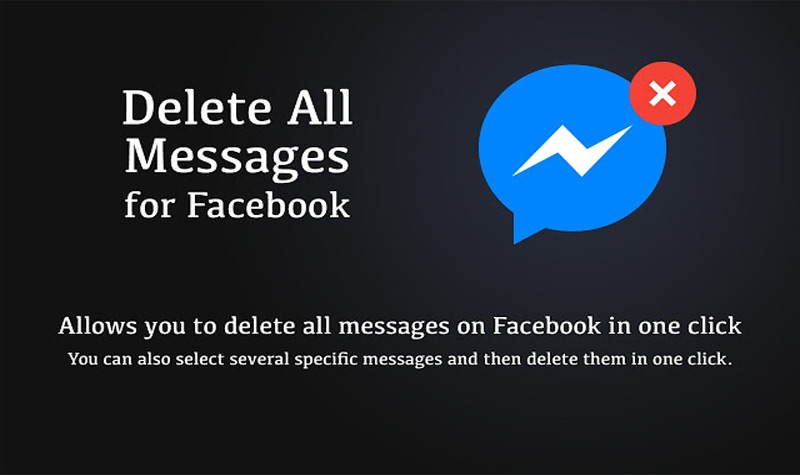
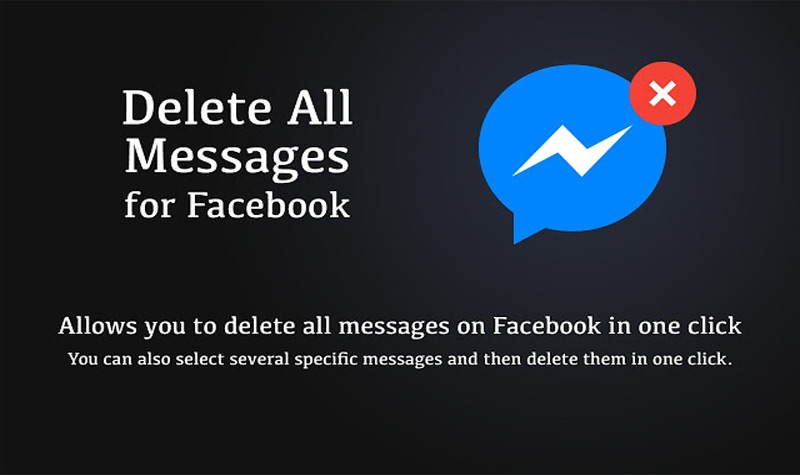
우리는에 페이스 북의 메시지의 전체 목록을 삭제할 수 있습니다 Facebook 우리는 우리의 브라우저에 설치해야하는 응용 프로그램을 통해.
이 작업을 수행 할 수 있도록하기 위해 우리는 단계별로 우리가 아래에 표시됩니다 가이드를 따를 것이다:
- 우리는 페이스 북으로 우리의 계정을 개설
- 우리는 오른쪽 상단으로 이동
- 세 점으로 표현”추가”를 클릭
- 옵션”추가 도구”
- 다음”확장”
- 왼쪽 패널에서 옵션”추가 확장”choose4612>
- 검색 창에 쓰기”페이스 북은 모든 메시지를 삭제”
- 우리는 우리가 사용할 수있는 모든 확장의 목록을 얻을 것이다
- 첫 번째 옵션을 클릭
- 선택 Choose “크롬에 추가”
- “확장 추가”를 클릭
- 이 때 우리는 우리의 개인 프로필로 향했다
- 메시지 옵션을 선택하거나”메신저”
- “모두보기”를 선택
- 우리는 우리가 방금 설치 확장의 아이콘이 표시됩니다 화면의 오른쪽 상단으로 이동
- 그것을 클릭하고”당신의 남성 세이지를 엽니 다”를 선택
- 우리는 일부 메시지를 삭제하거나 모두 삭제할 수있는 옵션이 있습니다. 우리는 모든 메시지를 삭제 다루고있다으로,”모든 메시지 삭제”를 클릭
- 옵션을 선택”확인”
¿그것은 페이스 북에서 삭제 된 대화를 복구 할 수 있습니까?? 어떻게 해야 하나요?
우리가 삭제 한 대화를 복구하려면 우리는이 방법으로 할 수 있습니다:
- 우리는 페이스 북으로 우리의 계정을 개설
- 우리는”메시지”에서 오른쪽 상단으로 이동
- “추가”를 클릭
- 그런 다음 우리는 옵션”기타”를 선택하고 그것을 클릭
- 우리는 옵션”보관”을 찾아
- 우리는 a 우리가 제출 한 또는 직접 우리가 포기한 모든 대화의 목록
- 우리는 우리가 복원해야하는 선택
- “작업”
- 을 클릭하고”보관 취소”를 선택”
이 우리가 취한 단계는 메시지를 보관하거나 대화 중간에 직접 포기한 경우입니다. 우리가 직접 메시지를 삭제 한 경우 우리는 그것을 복구 할 수 없습니다.
또 다른 상황은 브라우저에서 확장 프로그램을 사용하여 직접 삭제 한 것입니다.이 경우 복구 할 수 없으므로 비공개 메시지를 삭제하기로 결정할 때 매우 조심해야합니다.
당신은 질문이 남아 있다면,코멘트에 남겨,우리는 지역 사회의 더 많은 회원들에게 큰 도움이 될 수도 있는지,가능한 한 빨리 당신을 응답 할 것이다. 감사합니다! 😉
더 많은 팁과 트릭 매일 여기에 가입!
주제
내 열정은 기술과 소셜 네트워크,연구 및 문서 최신 뉴스와 페이스 북,트위터,인스 타 그램,싸이 월드,미투데이 및 소셜 네트워크의 트릭입니다..